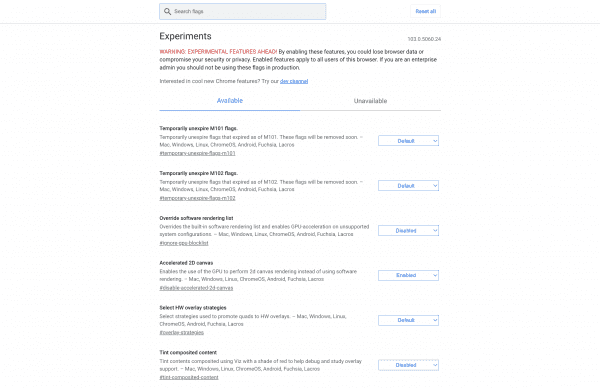Chrome er defacto konungur vafra vegna almennrar upptöku þess. Næstum hver einasti heimilis- og tækninotandi hefur notað eða notar Google Chrome. Það kemur ekki á óvart að ekki margir þekkja suma af földum eiginleikum þess. Google auglýsir ekki sérstaklega ákveðna eiginleika eins og Chrome fána, svo það er engin leið fyrir frjálsa notendur að vita um það.
Ef þú veist ekki hvað Chrome fánar eru, þá er hugmynd þín um netvaf að breytast. Ef þú hefur gaman af flýtileiðum, sérstillingum og einstökum eiginleikum sem bæta lífsgæði þín á vafranum, þá ættir þú að skoða bestu Chrome fánaráðleggingarnar okkar.
Innihald
Tengdur lestur:
Hvað eru Chrome fánar?
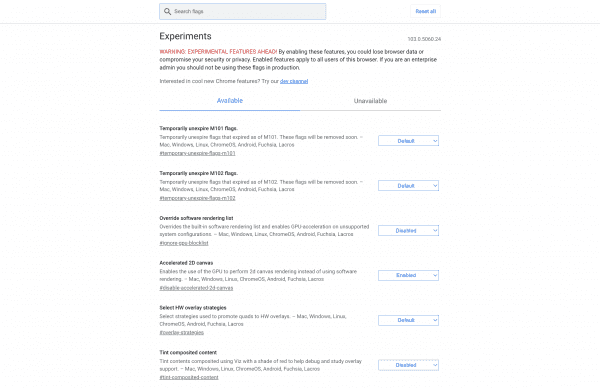
Chrome fánar eru tilraunaeiginleikar sem notendur geta prófað áður en þeir verða opinberir. Sumir fánar verða kannski aldrei almennir útgáfur, en aðrir verða megineiginleikar vafrans. Þetta gæti verið Javascript kóða sem breytir útliti vafra þinna, eins og Dark Mode, eða miklar endurbætur sem gjörbylta upplifun Chrome. Hvort heldur sem er, þú verður að læra að fá aðgang að þessum fánum og kveikja á þeim áður en þú getur byrjað að nota þá.
Hvernig á að fá aðgang að Chrome fánum
Þú hefur ekki aðgang að Chrome Flögg úr neinum valmyndum eða stillingum. Þú verður að fara beint í möppuna. Svona geturðu gert það:
- Opnaðu Chrome.
- Í veffangastikunni skaltu slá inn: „chrome://flags/“ án gæsalappa.
- Þú hefur þá aðgang að Chrome fánum.
Þú munt sjá viðvörun um að þetta séu allt tilraunaeiginleikar. Þó að ekkert af þessu muni gefa þér vírus eða setja upp rekja spor einhvers í tölvuna þína, gætu þeir klúðrað einhverju vafratengt. Svo það fer eftir niðurstöðunni, þú gætir þurft að setja upp Chrome aftur ef eitthvað fer illa.
Hvernig á að slökkva á Chrome fánum
Ef þú hefur virkjað Chrome fána og vilt slökkva á því skaltu prófa þessi skref:
- Farðu í möppuna "chrome://flags/."
- Skrunaðu niður þar til þú sérð fánann sem þú vilt slökkva á.
- Í fellivalmyndinni við hliðina á henni skaltu velja Slökkva .
- Að öðrum kosti geturðu endurstillt allt í sjálfgefnar stillingar með því að ýta á Reset All efst til hægri.
8 bestu krómfánarnir sem allir ættu að prófa
Þú munt taka eftir endalausu magni af fánum sem þú getur prófað. Hér eru átta bestu Chrome fánar okkar sem þú getur virkjað:
1. Hraðari niðurhalshraða
Hver vill ekki hlaða niður skrám hraðar? Samhliða niðurhal hefur verið í Chrome Flags möppunni í nokkurn tíma, svo það virðist sem Google sé enn að vinna að eiginleikanum eða hafi ekki áform um að kynna hann í vafranum ennþá. Hvort heldur sem er, samhliða niðurhal virkar með því að skipta skrám upp í smærri hluta svo að netið þitt geti afgreitt niðurhalið hraðar. Þetta flýtir síðan niðurhalshraða. Þetta er frábært fyrir stærri skrár, en það gerir kraftaverk fyrir litlar og meðalstórar skrár líka.
2. Slétt skrun
Hefur þú einhvern tíma lesið langa efnisgrein og misst stöðu þína í málsgreininni vegna þess að þú þurftir að fletta? Janky og harkaleg flett hefur verið pirrandi í aldanna rás og það virðist ekki vera nógu stórt mál fyrir forritara til að eyða tíma í að laga. Hins vegar, Chrome fáni gerir þér kleift að útrýma allri harðri skrun. Leitaðu einfaldlega að Smooth Scrolling í Flags geymslunni og virkjaðu það. Það mun lífga flettingu þína til að verða slétt, sem er mikil lífsgæðabreyting.
3. Örugg DNS leit
Gamlar HTTP-síður hafa lengi verið stöðvaðar vegna uppfærðs öryggis HTTPS. Allar nútíma Web 2.0 vefsíður nota HTTPS fyrir háþróað öryggi, samskipti við viðskiptavini og bættan kóða. Hins vegar gætu sumar vefsíður verið með villu sem reynir að þvinga þig til að tengjast HTTP netþjóninum í staðinn (sem þú vilt aldrei gera þessa dagana). Leitaðu að öruggri DNS leit og virkjaðu hana þannig að Chrome þvingar sjálfkrafa fram öruggari HTTPS tengingu fyrir hverja vefsíðu sem þú heimsækir.
4. Mikil auglýsing íhlutun
Ef þú ert ekki þegar með öruggan auglýsingablokkara, ættir þú að athuga hvort þú fáir einn. Það myndi hjálpa ef þú notaðir auglýsingablokkann þinn fyrir allar vefsíður og opnaðu valkvætt fyrir vefsíðurnar sem þú vilt styðja. Heavy Ad Interaction Fáninn gerir þér kleift að slökkva á öllum auglýsingum sem taka of mikið magn í tækinu þínu. Vefsíður geta haft þúsundir auglýsinga, rekja spor einhvers eða forskrifta sem svíkja minni tækisins og hafa áhrif á frammistöðu. Þessi fáni er frábær til að gera vafraupplifun þína hreina og fljótlega.
5. Leslisti
Leslistafáninn er einn af þeim sem breytir vafraupplifun þinni, sérstaklega ef þú ert ákafur lesandi. Þeir sem lesa fréttir, greinar og annað efni á vefnum munu elska þennan eiginleika. Í stað þess að hlaða niður viðbót frá þriðja aðila skaltu leita í Read Later Flag í geymslunni og nota það. Þegar það hefur verið virkt geturðu sett bókamerki á síður og séð nýjan „Bæta við leslista“ valmöguleika. Þá muntu sjá leslistann þinn á verkstiku Chrome vafrans þíns.
6. Hliðarleit
Þessi eiginleiki er aðeins á skjáborðsútgáfu Google Chrome. Þú munt geta opnað Google leitarflipa til hliðar á meðan þú heldur áfram með það sem þú ert að gera á aðalskjánum. Til dæmis, ef þú ert að lesa um efni og vilt framkvæma leit á því til að læra meira, geturðu notað þennan hliðarleitareiginleika í stað þess að opna nýjan flipa. Við höfum ekki hugmynd um hvers vegna vafrar innleiða þennan eiginleika ekki oftar, þar sem hann er frábær fyrir fjölverkavinnsla. Leitaðu bara upp hliðarleit í Chrome Flags skránni og virkjaðu hana.
7. Sveimaspil
Ef þú ert einhver sem hefur fullt af flipa opnum allan tímann getur verið erfitt að greina á hvaða efni er. Hover Cards Fáninn gerir þér kleift að sveima yfir hvern flipa til að fá sýnishorn af vefsíðunni. Þetta er frábært til að skipuleggja flipana þína og ákveða hvaða þú ættir að loka eða halda. Þetta er einn af þessum eiginleikum sem þú munt sjá eftir að hafa ekki kveikt á fyrr vegna þess að hann verður lykilþáttur í vafraupplifun þinni.
8. Slökktu á huliðsstillingu
Ef þú ert einstaklingur sem vill sem mest næði þegar þú vafrar gætirðu notað huliðsstillingu í trúarlegum skilningi. Sumar vefsíður neita að virka ef þú ert að nota huliðsstillingu, kannski vegna þess að þær vilja setja smákökur eða rekja spor einhvers í tækið þitt. Þú getur framhjá þessum kubbum með því að nota þetta Native File System API Chrome fána. Leitaðu í „Native File System API“ og þú munt geta notað huliðsstillingu eins og það væri sjálfgefinn vafri. Engin vefsíða mun kannast við að þú hafir það á.
Niðurstaða
Ef þú ert að leita að því að bæta vafraupplifun þína mælum við með að þú skoðir Chrome Flags. Þó að þetta séu „tilrauna“ eiginleikar, þá hefur það enga eðlislæga hættu í för með sér að innleiða þá. Ef þú finnur fyrir einhverjum villum eða villum geturðu slökkt á flagginu eða sett upp Chrome aftur í versta falli. Þú getur notið úrvals öryggis-, fagurfræðilegra eða hagnýtra eiginleika með því að virkja nokkra af bestu Chrome fánum.